SlateDigital Trigger 2 使い方 基本概要と主要パラメーター
リズムトラック内のキットサウンドを置き換え、補強する

SlateDigital社からリリースされている「Trigger 2」
リズム波形のアタック成分を検出し、タイミングを合わせて別のサウンドを重ねたり、
任意のサウンドを置き換えることさえも可能にするプラグインです。
- 生でレコーディングされたドラムサウンドの強化
- オーディオループ素材の編集
- リズムトラックをMIDIとして抽出する
このような、手動で行おうとすると非常に手間のかかる作業を簡単に行うことが可能です。
第1回目の今回は、Triggerの基本概要と重要パラメーターについて解説していきます。
Trigger 2 解説動画
1_基本概要と主要パラメーター ※現在の記事となります
2_応用機能を使用する
プラグインの適用
Triggerの適用方法は2通り考えられます。
- トラックに対して直接インサートする方法
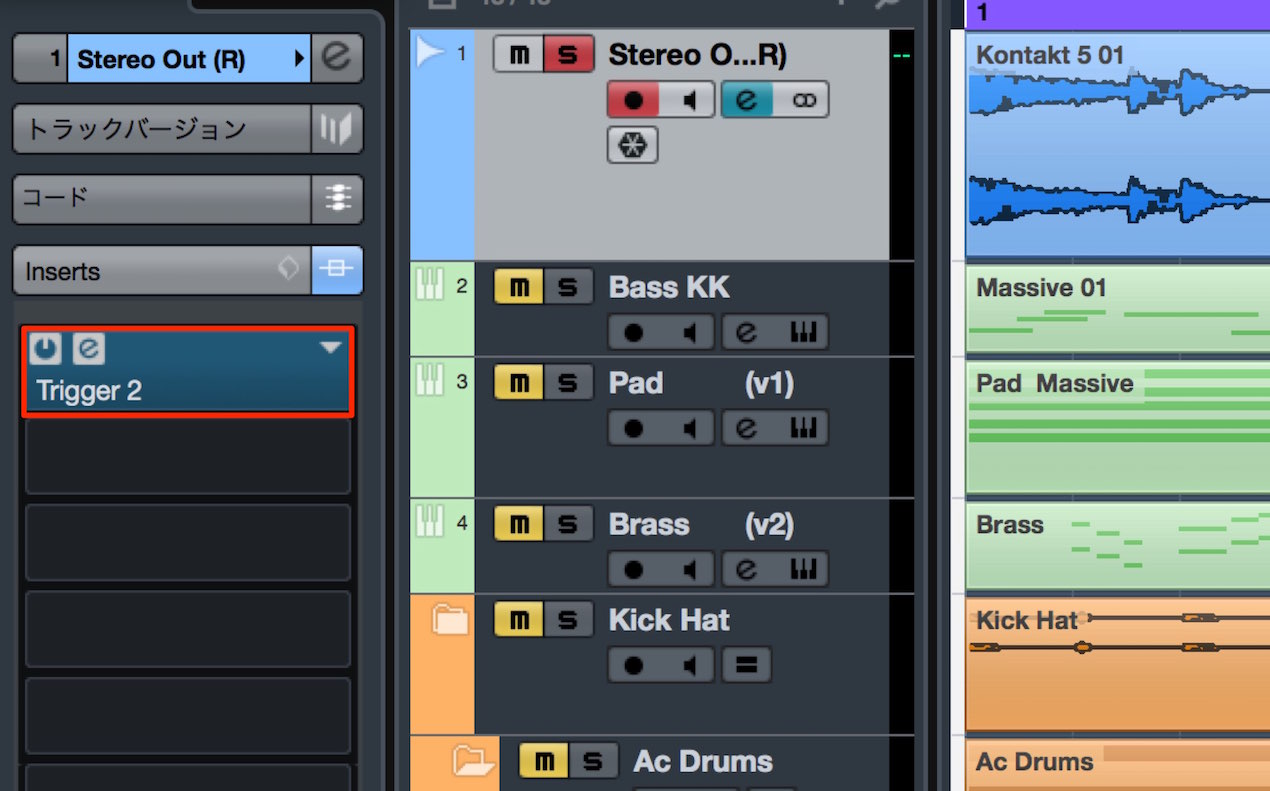
元キットをトリガー側のキットと差し替えたい場合に使用します。
また下記で解説する「MIX」パラーメーターでサウンドをブレンドすることも可能です。
- センドリターンを使用する方法

元キットにトリガー側のサウンドを足して補強する場合に使用します。
双方のサウンドに対し、個別にエフェクトを適用するなど、細かな調整に向いています。
元トラックからのセンドはプリフェーダーを使用します。
DAW別センドリターンの解説
Pre/Postの解説
アタックの検出
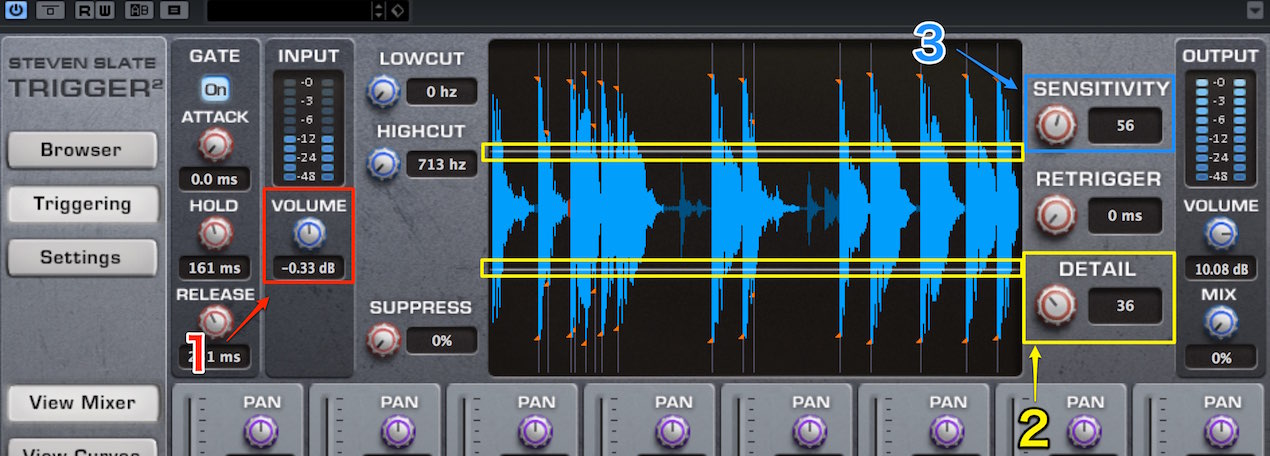
- 1_Volumeでトリガーへ入ってくる素材の音量を調整します。
余裕を持ってアタックが検出できるような値を指定してください。 - 2_素材のアタックを検出できる部分を目で確認しながら探していきます。
検出されたアタックはオレンジ色のポイントが付きます。その部分がトリガー対象となります。 - 3_通常のキック、スネアは50を目安に調整しますが、ゴーストノートなど細かなニュアンスを拾いたい場合に感度を上げることで、検出ポイントを増やすことができます。
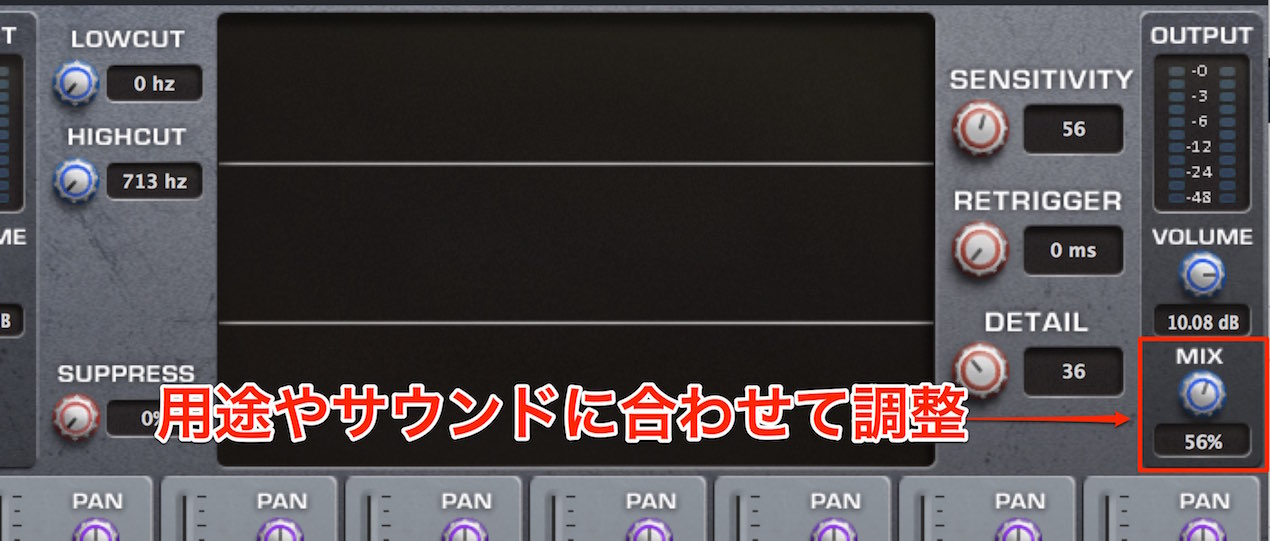
「MIX」からは元素材と、トリガーによって追加/差し代わるサンプルのバランスを指定します。
- 値が0でトリガーの効果はなくなり、元素材のみが再生されます
- 値が100でトリガー側のサンプルのみが再生され、完全に置き換わります
- 間の値をとると、双方のサウンドがブレンドされます。
バランスを調整して好みのサウンドメイキングを行うことができます。
なお、センドリターンを使用する場合、この値を必ずMAX(100)に設定してください。
使用するサウンドの用意
Trigger2では、自ら用意した素材をトリガーに使用することも可能です。
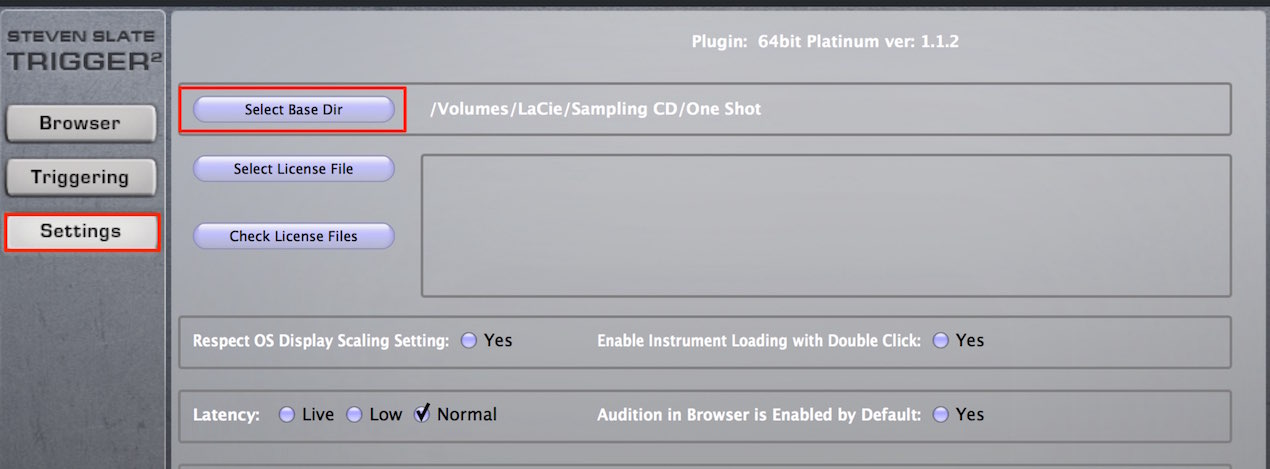
「Settings」から「Select Base Dir」をクリックし、
トリガーで使用したいサウンドが収められているフォルダを指定します。
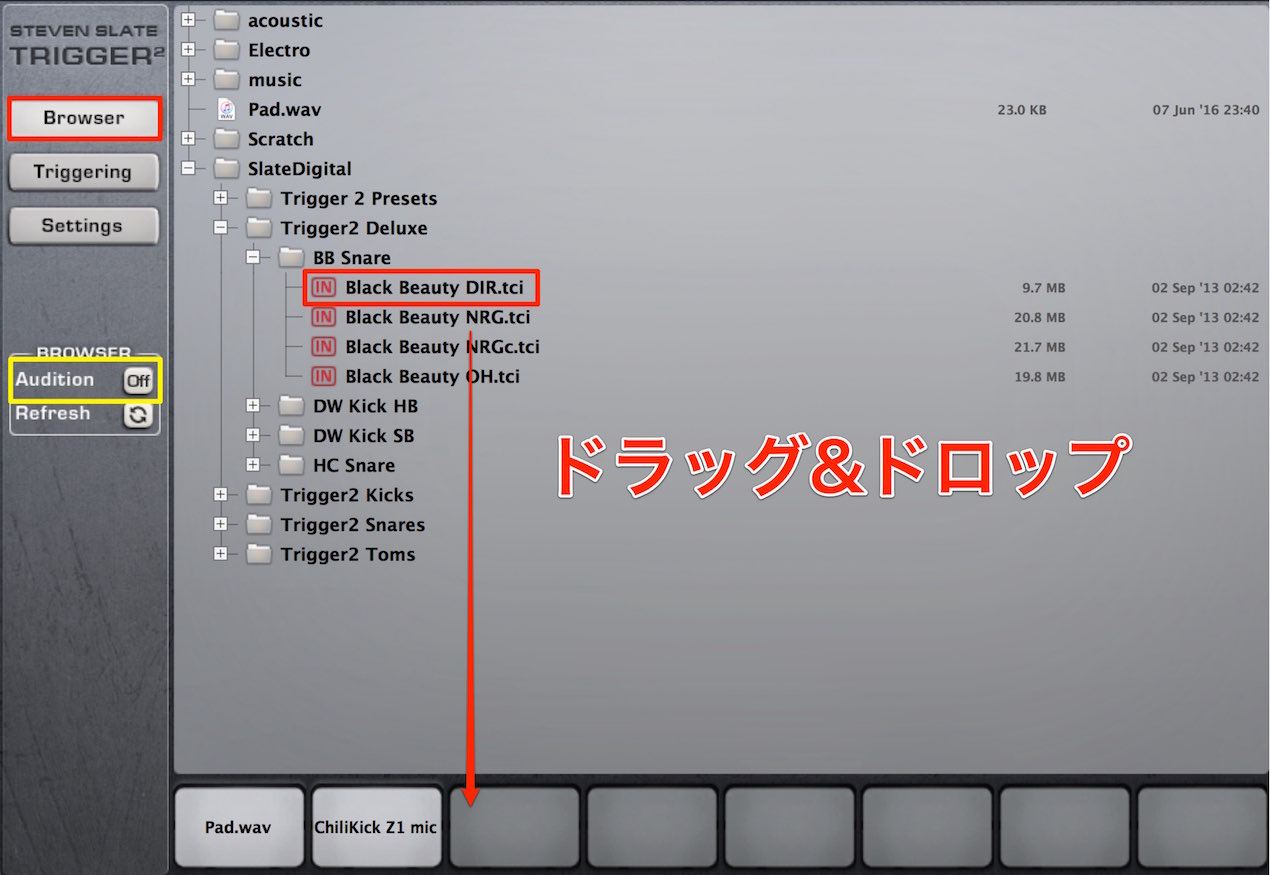
フォルダを指定した後は「Browser」に音色が表示されます。
「Audition」をオンにすることで、クリックした段階でサウンドをプレビューすることが可能です。
気に入ったサウンドが見つかった後は、
下記のパレットへサウンドファイルをドラッグ&ドロップします。
最大で8つの音色を組み合わせることが可能です。
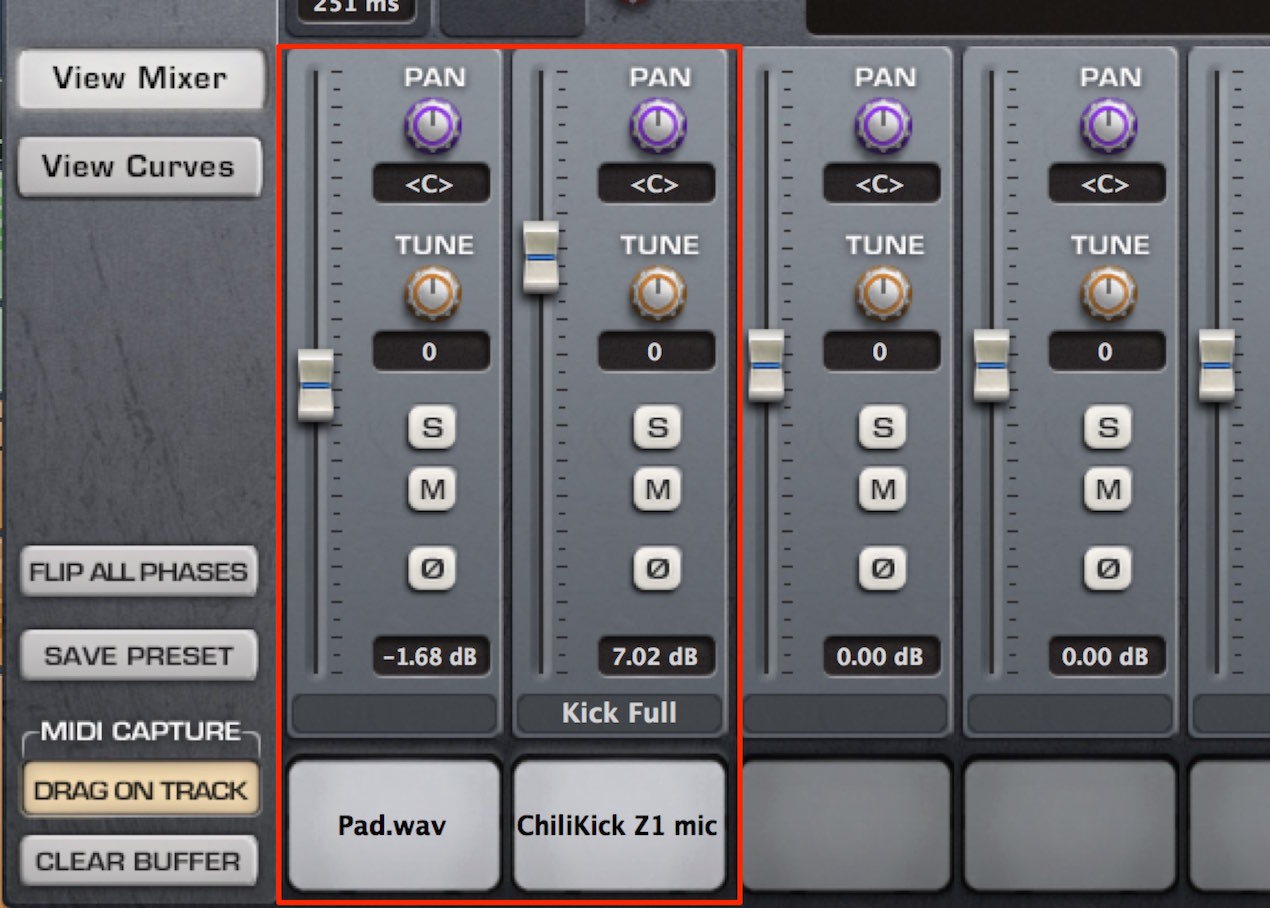
ミキサー部分で、パレットごとに「ボリューム」「パン」「ソロ・ミュート」「ピッチ」「位相」 を
個別に調整可能なので、かなり柔軟にサウンドメイキングを行うことができます。
以上が、Trigger2の基本的な概要と主要なパラメーターとなります。
次回はその他の機能にも触れつつ、実践的な使い方を解説していく予定です。
このような記事も読まれています
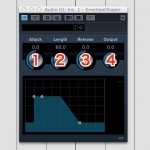
アタック/リリースを最適化 Transient
トラックのアタック感や余韻をコントロールすることができるTransient。特にサウンドの余韻は音圧にも非常に重要な影響を与えます。

コンプレッサー基礎編_アタックについて
コンプレッサーのアタックはサウンドのニュアンスをコントロールすることができます。距離感や、まとまりも調整可能となっており、非常に重要なパラメーターです。

究極な出音を実現した生ドラム音源 BFD3
音質が徹底的に追及されており、そのサウンドをマイキング/エフェクトなど細部に渡り作り込み可能です。よりリアルな音質を求める方へお勧めします。

大人気の生ドラム音源 Addictive Drums 2
予めしっかりと作り込まれたプリセットは即戦力として使用でき、多くのパターンプリセットを搭載。初心者の方でも迷うことなく使いこなすことができます。
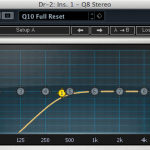
リズム重ねの注意点
制作の中では頻繁に、ループ素材を重ねるという手法が用いられますが、その際の注意点「低音域の整理方法」を解説していきます。







 Logic
Logic Cubase
Cubase Ableton Live
Ableton Live StudioOne
StudioOne FL_Studio
FL_Studio









